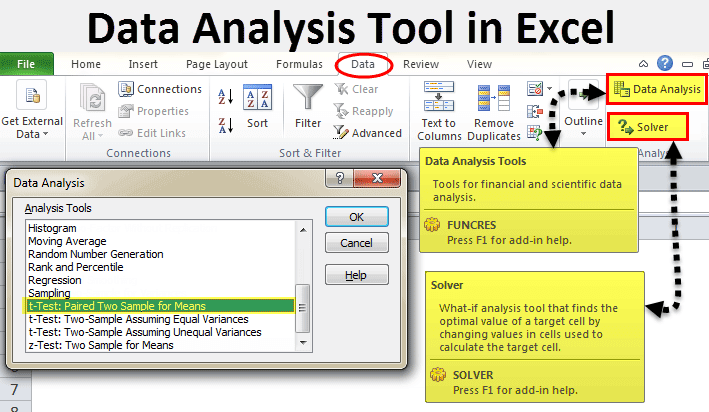ማውጫ
ኤክሴል ከምርጥ የመረጃ ትንተና ሶፍትዌር አንዱ ነው። እና ሁሉም ማለት ይቻላል በአንድ ደረጃ ወይም በሌላ የህይወት ደረጃ ላይ ያሉ ሰዎች ቁጥሮችን እና የጽሑፍ መረጃዎችን መቋቋም እና በጥብቅ ቀነ-ገደቦች ውስጥ ማስኬድ ነበረባቸው። አሁንም ይህንን ማድረግ ከፈለጉ ህይወትዎን በከፍተኛ ሁኔታ ለማሻሻል የሚረዱ ዘዴዎችን እንገልፃለን. እና የበለጠ ምስላዊ ለማድረግ, እነማዎችን በመጠቀም እንዴት እንደሚተገበሩ እናሳያለን.
በ Excel PivotTables በኩል የውሂብ ትንተና
የምሰሶ ሠንጠረዦች የመረጃ ማቀናበሪያን አውቶማቲክ ለማድረግ ቀላሉ መንገዶች አንዱ ነው። በፍፁም ያልተዋቀረ እጅግ በጣም ብዙ ውሂብ እንድትከምር ይፈቅድልሃል። ከተጠቀሙበት ማጣሪያ እና በእጅ መደርደር ምን እንደሆኑ ለዘላለም ሊረሱ ይችላሉ። እና እነሱን ለመፍጠር የተወሰኑ አዝራሮችን ብቻ ይጫኑ እና ጥቂት ቀላል መለኪያዎችን ያስገቡ ፣ ይህም በተለየ ሁኔታ ውስጥ ውጤቱን በየትኛው መንገድ እንደሚያቀርቡ ላይ በመመስረት።
በ Excel ውስጥ የውሂብ ትንታኔን በራስ-ሰር ለማድረግ ብዙ መንገዶች አሉ። እነዚህ ሁለቱም አብሮገነብ መሳሪያዎች እና በይነመረብ ላይ ሊወርዱ የሚችሉ ተጨማሪዎች ናቸው. በተጨማሪም ተጨማሪ "የትንተና መሣሪያ ስብስብ" አለ, እሱም በ Microsoft የተሰራ. በአንድ የ Excel ፋይል ውስጥ የሚፈልጉትን ሁሉንም ውጤቶች ማግኘት እንዲችሉ ሁሉም አስፈላጊ ባህሪያት አሉት.
በማይክሮሶፍት የተዘጋጀው የመረጃ ትንተና ጥቅል በአንድ የስራ ሉህ ላይ በአንድ ጊዜ ውስጥ ብቻ ጥቅም ላይ ሊውል ይችላል። በብዙ ላይ የሚገኘውን መረጃ የሚያስኬድ ከሆነ የተገኘው መረጃ በአንድ ላይ ብቻ ይታያል። በሌሎች ውስጥ, ክልሎች ምንም አይነት እሴቶች ሳይታዩ ይታያሉ, በዚህ ውስጥ ቅርጸቶች ብቻ አሉ. በበርካታ ሉሆች ላይ መረጃን ለመተንተን, ይህንን መሳሪያ በተናጥል መጠቀም ያስፈልግዎታል. ይህ እጅግ በጣም ብዙ ባህሪያትን የሚደግፍ በጣም ትልቅ ሞጁል ነው ፣ በተለይም የሚከተሉትን የማቀነባበሪያ ዓይነቶች እንዲሰሩ ያስችልዎታል።
- የተበታተነ ትንተና.
- የግንኙነት ትንተና.
- አብሮነት።
- የሚንቀሳቀስ አማካይ ስሌት. በስታቲስቲክስ እና ንግድ ውስጥ በጣም ታዋቂ ዘዴ።
- የዘፈቀደ ቁጥሮች ያግኙ።
- የምርጫ ስራዎችን ያከናውኑ.
ይህ ተጨማሪ በነባሪ አልነቃም፣ ነገር ግን በመደበኛ ጥቅል ውስጥ ተካትቷል። እሱን ለመጠቀም እሱን ማንቃት አለብዎት። ይህንን ለማድረግ የሚከተሉትን እርምጃዎች ይውሰዱ:
- ወደ "ፋይል" ምናሌ ይሂዱ እና እዚያ "አማራጮች" የሚለውን ቁልፍ ያግኙ. ከዚያ በኋላ ወደ "ተጨማሪዎች" ይሂዱ. እ.ኤ.አ. የ 2007 የ Excel ስሪት ከጫኑ ፣ ከዚያ በቢሮው ምናሌ ውስጥ የሚገኘውን “የ Excel አማራጮች” ቁልፍን ጠቅ ማድረግ ያስፈልግዎታል።
- በመቀጠል, "አስተዳደር" የሚል ርዕስ ያለው ብቅ ባይ ምናሌ ይታያል. እዚያም "Excel Add-ins" የሚለውን ንጥል እናገኛለን, በእሱ ላይ ጠቅ ያድርጉ እና ከዚያ - በ "ሂድ" ቁልፍ ላይ. የአፕል ኮምፒተርን እየተጠቀሙ ከሆነ በምናሌው ውስጥ ያለውን “መሳሪያዎች” ትርን ብቻ ይክፈቱ እና በተቆልቋዩ ዝርዝሩ ውስጥ “ተጨማሪዎች ለኤክሴል” የሚለውን ንጥል ይፈልጉ።
- ከዚያ በኋላ በሚታየው ንግግር ውስጥ ከ "ትንታኔ ጥቅል" ንጥል ቀጥሎ ባለው ሳጥን ላይ ምልክት ማድረግ እና "እሺ" የሚለውን ቁልፍ ጠቅ በማድረግ ድርጊቶችዎን ያረጋግጡ.
በአንዳንድ ሁኔታዎች፣ ይህ ተጨማሪ ሊገኝ አልቻለም። በዚህ ሁኔታ, በአዶዎች ዝርዝር ውስጥ አይሆንም. ይህንን ለማድረግ "አስስ" የሚለውን ቁልፍ ጠቅ ያድርጉ. በተጨማሪም ጥቅሉ ከዚህ ኮምፒዩተር ላይ ሙሉ በሙሉ እንደጠፋ የሚገልጽ መረጃ ሊደርስዎት ይችላል። በዚህ አጋጣሚ, መጫን ያስፈልግዎታል. ይህንን ለማድረግ "አዎ" የሚለውን ቁልፍ ይጫኑ.
የትንታኔ ፓኬጁን ከማንቃትዎ በፊት መጀመሪያ VBA ን ማግበር አለብዎት። ይህንን ለማድረግ እንደ ተጨማሪው በራሱ በተመሳሳይ መንገድ ማውረድ ያስፈልግዎታል.
ከምስሶ ሠንጠረዦች ጋር እንዴት እንደሚሰራ
የመጀመሪያው መረጃ ማንኛውም ሊሆን ይችላል. ይህ ስለ ሽያጭ፣ አቅርቦት፣ ምርቶች ጭነት እና የመሳሰሉት መረጃ ሊሆን ይችላል። ይህ ምንም ይሁን ምን ፣ የእርምጃዎች ቅደም ተከተል ሁል ጊዜ ተመሳሳይ ይሆናል-
- ሰንጠረዡን የያዘውን ፋይል ይክፈቱ።
- የምሰሶ ሠንጠረዡን በመጠቀም የምንመረምረውን የሕዋስ ክልል ይምረጡ።
- የ "አስገባ" ትርን ይክፈቱ, እና እዚያ "የምስሶ ሠንጠረዥ" ቁልፍ ባለበት "ጠረጴዛዎች" ቡድን ማግኘት ያስፈልግዎታል. በ Mac OS ስርዓተ ክወና ስር ኮምፒተርን ከተጠቀሙ, "ዳታ" የሚለውን ትር መክፈት ያስፈልግዎታል, እና ይህ አዝራር በ "ትንታኔ" ትር ውስጥ ይገኛል.
- ይህ "የ PivotTable ፍጠር" የሚል ርዕስ ያለው ንግግር ይከፍታል.
- ከዚያ የውሂብ ማሳያውን ከተመረጠው ክልል ጋር እንዲዛመድ ያዘጋጁ።
ጠረጴዛ ከፍተናል, መረጃው በምንም መልኩ ያልተዋቀረ ነው. ይህንን ለማድረግ በማያ ገጹ በቀኝ በኩል ያለውን የምስሶ ሠንጠረዥ መስኮች ቅንጅቶችን መጠቀም ይችላሉ. ለምሳሌ, በ "እሴቶች" መስክ ውስጥ "የትእዛዝ መጠን" እና ስለ ሻጮች መረጃ እና የሽያጭ ቀን - በሰንጠረዡ ረድፎች ውስጥ እንልክ. በዚህ ሠንጠረዥ ውስጥ ባለው መረጃ መሰረት, መጠኖቹ በራስ-ሰር ተወስነዋል. አስፈላጊ ከሆነ, ለእያንዳንዱ አመት, ሩብ ወይም ወር መረጃ መክፈት ይችላሉ. ይህ በተወሰነ ቅጽበት የሚፈልጉትን ዝርዝር መረጃ እንዲያገኙ ያስችልዎታል።
የሚገኙት መለኪያዎች ስብስብ ስንት ዓምዶች እንዳሉ ይለያያል። ለምሳሌ, አጠቃላይ የአምዶች ብዛት 5. እና በትክክለኛው መንገድ ላይ ማስቀመጥ እና መምረጥ ብቻ እና ድምርን ማሳየት አለብን. በዚህ አጋጣሚ, በዚህ አኒሜሽን ውስጥ የሚታዩትን ድርጊቶች እንፈጽማለን.
የምሰሶ ሠንጠረዡን ለምሳሌ አገርን በመግለጽ መግለጽ ይችላሉ። ይህንን ለማድረግ "አገር" የሚለውን ንጥል እንጨምራለን.
እንዲሁም ስለ ሻጮች መረጃ ማየት ይችላሉ. ይህንን ለማድረግ የ "አገር" አምድ በ "ሻጭ" እንተካለን. ውጤቱም የሚከተለው ይሆናል.
ከ 3 ዲ ካርታዎች ጋር የውሂብ ትንተና
ይህ የጂኦ-ማጣቀሻ ምስላዊ ዘዴ ከክልሎች ጋር የተሳሰሩ ንድፎችን ለመፈለግ እና ይህን አይነት መረጃ ለመተንተን ያስችላል.
የዚህ ዘዴ ጠቀሜታ መጋጠሚያዎችን በተናጠል መመዝገብ አያስፈልግም. በሠንጠረዡ ውስጥ ያለውን መልክዓ ምድራዊ አቀማመጥ በትክክል መጻፍ ብቻ ያስፈልግዎታል.
በ Excel ውስጥ ከ 3 ዲ ካርታዎች ጋር እንዴት እንደሚሰራ
ከ 3 ዲ ካርታዎች ጋር ለመስራት መከተል ያለብዎት የእርምጃዎች ቅደም ተከተል እንደሚከተለው ነው
- የፍላጎት ክልል የውሂብ ክልል የያዘ ፋይል ይክፈቱ። ለምሳሌ, "ሀገር" ወይም "ከተማ" አምድ ያለበት ሠንጠረዥ.
- በካርታው ላይ የሚታየው መረጃ በመጀመሪያ በጠረጴዛ መልክ መቅረጽ አለበት. ይህንን ለማድረግ በ "ቤት" ትር ላይ ያለውን ተጓዳኝ ንጥል ማግኘት ያስፈልግዎታል.
- የሚተነተኑ ሴሎችን ይምረጡ።
- ከዚያ በኋላ ወደ "አስገባ" ትር ይሂዱ, እና እዚያ "3 ዲ ካርታ" የሚለውን ቁልፍ እናገኛለን.
ከዚያም የእኛ ካርታ ይታያል, በሠንጠረዡ ውስጥ ያሉት ከተሞች በነጥቦች የተወከሉበት. ነገር ግን በካርታው ላይ ስለ ሰፈራዎች መረጃ መኖር ብቻ አንፈልግም። ከእነሱ ጋር የተያያዘውን መረጃ ማየት ለእኛ በጣም አስፈላጊ ነው. ለምሳሌ, እንደ ዓምዱ ቁመት ሊታዩ የሚችሉት እነዚያ መጠኖች. በዚህ አኒሜሽን ውስጥ የተመለከቱትን ድርጊቶች ከፈጸምን በኋላ በተዛማጅ አምድ ላይ ሲያንዣብቡ, ከእሱ ጋር የተያያዘው ውሂብ ይታያል.
እንዲሁም በአንዳንድ ሁኔታዎች የበለጠ መረጃ ሰጪ የሆነውን የፓይ ቻርት መጠቀም ይችላሉ። የክበቡ መጠን የሚወሰነው በጠቅላላው መጠን ላይ ነው.
የትንበያ ሉህ በ Excel ውስጥ
ብዙውን ጊዜ የንግድ ሥራ ሂደቶች እንደ ወቅታዊ ባህሪያት ይወሰናሉ. እና እንደዚህ አይነት ምክንያቶች በእቅድ ደረጃ ላይ ግምት ውስጥ መግባት አለባቸው. ለእዚህ ልዩ የ Excel መሳሪያ አለ, ይህም በከፍተኛ ትክክለኛነት የሚወዱት. ምንም እንኳን የቱንም ያህል ጥሩ ቢሆኑ ከላይ ከተገለጹት ዘዴዎች ሁሉ የበለጠ የሚሰራ ነው። በተመሳሳይ መልኩ የአጠቃቀም ወሰን በጣም ሰፊ ነው - የንግድ, የገንዘብ, የግብይት እና ሌላው ቀርቶ የመንግስት መዋቅሮች.
አስፈላጊ: ትንበያውን ለማስላት, ለቀድሞው ጊዜ መረጃ ማግኘት ያስፈልግዎታል. የትንበያ ጥራት የሚወሰነው መረጃው በምን ያህል ጊዜ እንደሚቆይ ላይ ነው። በመደበኛ ክፍተቶች (ለምሳሌ በየሩብ ወይም በየወሩ) የተከፋፈለ መረጃ እንዲኖር ይመከራል።
ከትንበያ ሉህ ጋር እንዴት እንደሚሰራ
ከትንበያ ሉህ ጋር ለመስራት የሚከተሉትን ማድረግ አለብዎት:
- ልንመረምራቸው በሚገቡ ጠቋሚዎች ላይ ከፍተኛ መጠን ያለው መረጃ የያዘውን ፋይል ይክፈቱ። ለምሳሌ, ባለፈው አመት (ምንም እንኳን የበለጠ የተሻለ ቢሆንም).
- ሁለት የመረጃ መስመሮችን አድምቅ።
- ወደ “ውሂብ” ምናሌ ይሂዱ እና እዚያ “ትንበያ ሉህ” ቁልፍን ጠቅ ያድርጉ።
- ከዚያ በኋላ, የትንበያውን የእይታ ውክልና አይነት መምረጥ የሚችሉበት መገናኛ ይከፈታል-ግራፍ ወይም ሂስቶግራም. ከእርስዎ ሁኔታ ጋር የሚስማማውን ይምረጡ.
- ትንበያው የሚያልቅበትን ቀን ያዘጋጁ።
ከታች ባለው ምሳሌ, ለሶስት አመታት መረጃን እናቀርባለን - 2011-2013. በዚህ ሁኔታ, የጊዜ ክፍተቶችን ለማመልከት ይመከራል, እና የተወሰኑ ቁጥሮች አይደሉም. ይህም, መጋቢት 2013 መጻፍ የተሻለ ነው, እና እንደ መጋቢት 7, 2013 የተወሰነ ቁጥር አይደለም. በእነዚህ መረጃዎች ላይ በመመርኮዝ ለ 2014 ትንበያ ለማግኘት, ከቀን እና ጠቋሚዎች ጋር በመደዳ የተደረደሩ መረጃዎችን ማግኘት አስፈላጊ ነው. በዚያ ቅጽበት ነበሩ ። እነዚህን መስመሮች ያድምቁ.
ከዚያ ወደ "ዳታ" ትር ይሂዱ እና "ትንበያ" ቡድንን ይፈልጉ. ከዚያ በኋላ ወደ "ትንበያ ሉህ" ምናሌ ይሂዱ. ከዚያ በኋላ ትንበያውን የማቅረብ ዘዴን እንደገና የምንመርጥበት እና ትንበያው የሚጠናቀቅበትን ቀን የምናስቀምጥበት መስኮት ይመጣል። ከዚያ በኋላ "ፍጠር" ን ጠቅ ያድርጉ, ከዚያ በኋላ ሶስት የትንበያ አማራጮችን እናገኛለን (በብርቱካን መስመር ይታያል).
በ Excel ውስጥ ፈጣን ትንታኔ
የቀደመው ዘዴ በጣም ጥሩ ነው ምክንያቱም በስታቲስቲክስ አመልካቾች ላይ በመመርኮዝ ትክክለኛ ትንበያዎችን እንዲሰጡ ያስችልዎታል. ነገር ግን ይህ ዘዴ በትክክል የተሟላ የንግድ ሥራን ለማካሄድ ያስችልዎታል. ይህ ባህሪ በተቻለ መጠን ergonomically መፈጠሩ በጣም ጥሩ ነው, ምክንያቱም የተፈለገውን ውጤት ለማግኘት, በትክክል ጥቂት ድርጊቶችን ማከናወን ያስፈልግዎታል. ምንም የእጅ ስሌቶች የሉም, ምንም ቀመሮችን አይጻፉም. በቀላሉ የሚተነተንበትን ክልል ይምረጡ እና የመጨረሻውን ግብ ያዘጋጁ።
በሴል ውስጥ በትክክል የተለያዩ ገበታዎችን እና ማይክሮግራፎችን መፍጠር ይቻላል.
እንዴት እንደሚሰራ
ስለዚህ, ለመስራት, ሊተነተን የሚገባውን የውሂብ ስብስብ የያዘ ፋይል መክፈት እና ተገቢውን ክልል መምረጥ አለብን. ከመረጥን በኋላ ማጠቃለያ ለማዘጋጀት ወይም የሌሎች ድርጊቶችን ስብስብ ለማከናወን የሚያስችል ቁልፍ በራስ-ሰር ይኖረናል። ፈጣን ትንተና ይባላል። እንዲሁም ከታች በራስ ሰር የሚገቡትን መጠኖች መግለፅ እንችላለን። በዚህ አኒሜሽን ውስጥ እንዴት እንደሚሰራ የበለጠ በግልፅ ማየት ይችላሉ።
ፈጣን የትንታኔ ባህሪው የተገኘውን መረጃ በተለያዩ መንገዶች እንዲቀርጹ ያስችልዎታል። እና ይህንን መሳሪያ ካዋቀርን በኋላ በሚታየው የሂስቶግራም ህዋሶች ውስጥ የትኞቹ እሴቶች ብዙ ወይም ያነሱ እንደሆኑ መወሰን ይችላሉ ።
እንዲሁም ተጠቃሚው በናሙናው ውስጥ ካሉት አንጻር ትልቅ እና ትንሽ እሴቶችን የሚያመለክቱ የተለያዩ ምልክቶችን ማስቀመጥ ይችላል። ስለዚህ, ትላልቆቹ እሴቶች በአረንጓዴ, እና ትንሹ በቀይ ይታያሉ.
እነዚህ ዘዴዎች በተመን ሉሆች የስራዎን ውጤታማነት በከፍተኛ ሁኔታ እንዲጨምሩ እና የሚፈልጉትን ሁሉ በተቻለ ፍጥነት እንዲያገኙ እንደሚፈቅዱ በእውነት ማመን እፈልጋለሁ። እንደሚመለከቱት፣ ይህ የተመን ሉህ ፕሮግራም በመደበኛ ተግባራት ውስጥ እንኳን በጣም ሰፊ እድሎችን ይሰጣል። እና በበይነመረብ ላይ በጣም ብዙ ስለሆኑ ስለ add-ons ምን ማለት እንችላለን። ሌሎች ሰዎች የተፃፉ ሞጁሎች ተንኮል አዘል ኮድ ሊይዙ ስለሚችሉ ሁሉም ተጨማሪዎች ለቫይረሶች በጥንቃቄ መፈተሽ እንዳለባቸው ልብ ሊባል የሚገባው ጉዳይ ብቻ ነው። ተጨማሪዎቹ በ Microsoft የተገነቡ ከሆነ, ከዚያ ደህንነቱ በተጠበቀ ሁኔታ ጥቅም ላይ ሊውል ይችላል.
ከማይክሮሶፍት የሚገኘው የትንታኔ ጥቅል ተጠቃሚውን እውነተኛ ባለሙያ የሚያደርግ በጣም የሚሰራ ተጨማሪ ነው። ከሞላ ጎደል ማንኛውንም የቁጥር መረጃ ሂደት እንዲሰሩ ይፈቅድልዎታል ፣ ግን ለጀማሪ ተጠቃሚ በጣም የተወሳሰበ ነው። ኦፊሴላዊው የማይክሮሶፍት የእርዳታ ጣቢያ ከዚህ ጥቅል ጋር የተለያዩ የትንታኔ ዓይነቶችን እንዴት መጠቀም እንደሚቻል ዝርዝር መመሪያዎች አሉት።